
Наверное, многие в детстве сталкивались с 하이킹 여행이나 레크리에이션 센터에서 우리를 모으는 상황에서 부모님은 너무 컴팩트하게 포장하여 배낭에 여분의 장소가있었습니다. 집으로 돌아가서 소지품의 절반을 포장 할 수 없었습니다. 컴퓨터 데이터에서도 거의 같은 상황이 발생합니다. 7-Zip 프로그램은 정보를 압축하여 하나의 컨테이너에 배치하는 압축 장치 역할을합니다. 그러나 Zip으로 파일을 보관하는 방법을 아는 사람은 거의 없습니다. 따라서이 기사에서는 인기있는 프로그램, 해당 기능 및 파일 및 폴더를 보관하고 압축을 풀기위한 자세한 단계를 분석합니다.

아카이브 파일은 이미 충분히 연습오랜 시간. 이전에는 모든 메모리 바이트가 계산되었으므로 컴퓨터 장치의 거의 모든 사용자가 파일을 아카이브하고 압축 해제하는 방법을 알고있었습니다. 기술의 성장과 향상, 그리고 인터넷 속도로 인해 사용자는 점차이 프로그램을 잊어 버리기 시작합니다. 파일을 글로벌 네트워크에 다운로드하거나 업로드하면 사람들은 데이터 보관이 무엇인지, 파일을 보관하는 방법에 대한 질문에 점점 더 관심을 가지게됩니다.
가장 인기있는 압축 프로그램 중 하나이제 정보는 7-zip 아카이버입니다. 다른 제품들보다 더 민첩하며 새로운 버전의 운영 체제에 최적화되어 있습니다. 이 프로그램은 최적의 압축 방법을 사용하는 고급 알고리즘을 기반으로합니다. 확장명이 .zip 인 파일은 많은 공간을 차지하지 않으므로 보관하는 프로세스가 가장 빠릅니다. 인터넷 시대에 하나의 메시지를 하나의 메시지에 첨부하는 것보다 하나의 파일로 데이터를 전송하는 것이 더 쉽다는 것을 인정해야합니다. 그러나 이전에 아카이버 프로그램을 경험하지 않은 경우 파일 또는 폴더를 아카이브하는 방법은 무엇입니까? 이 문제를 이해하려면 먼저 컴퓨터에 필요한 소프트웨어를 설치해야합니다.
7 Zip 설치 및 구성은 복잡하지 않습니다.언뜻보기에 이전에는 아카이버가 지불되었으므로 사용자는 바이러스 백신으로 확인되지 않은 웹 사이트에서 설치 응용 프로그램을 다운로드하려고했습니다. 이제 프로그램을 다운로드하려면 7-Zip 아카이버 개발자의 공식 웹 사이트로 이동하여 무료로 완전한 즐거움을 얻으십시오. 프로그램을 설치하는 방법? 운영 체제 유형과 호환되는 다운로드 된 응용 프로그램을 실행하고 설치 될 폴더의 경로 (기본적으로 프로그램 폴더가 프로그램 파일이 선택됨)를 선택한 다음 설치 프로그램이 파일 복사 및 압축 풀기를 완료 할 때까지 기다립니다. 설치 과정은 1 초가 걸리며 그 후에 Zip으로 파일을 보관하는 방법에 대한 질문으로 넘어갈 수 있습니다. 그러나 프로그램을 올바르게 구성하지 않으면 단일 파일을 읽을 수 없으므로 아래에서 매개 변수 설정에 대한 간단한 권장 사항을 읽어야합니다.
프로그램의 첫 출시는 작은 필요설정. 이렇게하려면 "서비스"메뉴 항목을 선택하십시오. "설정"을 열고 "시스템"탭에서 사용 가능한 모든 형식 옆에 확인 표시를하십시오. 따라서 프로그램은 ISO, RAR 또는 기타 형식의 모든 알려진 아카이브 형식을 그대로 해독 할 수 있습니다.

Zip으로 파일을 보관하는 방법이 궁금하다면 다음 작업 알고리즘을 따라야합니다.
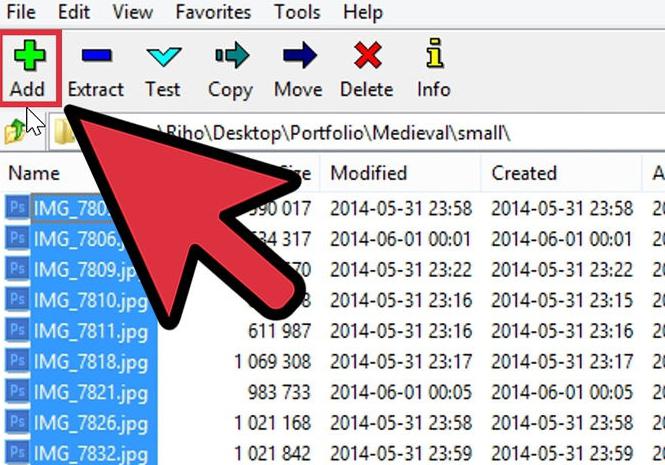

압축하는 방법을 알아 냈습니다. 보시다시피 폴더와 파일을 압축하는 것은 그리 어렵지 않습니다.
압축 방법을 검토 했으므로 이제 Zip으로 파일을 보관하는 방법을 선택할 수 있습니다.
훌륭한 설치 기회가 있습니다단순하거나 복잡한 비밀번호. 인터넷에서 데이터와 파일을 가로 채려고하는 침입자로부터 아카이브를 보호하기 위해 어떻게 설치할 수 있습니까? "아카이브에 추가"버튼을 클릭하면 압축 방법, 향후 확장 및 아카이브 생성을위한 기타 매개 변수를 선택할 수있는 창이 나타납니다. 오른쪽의 동일한 창에서 암호화 비밀번호에 대한 빈 문자열을 볼 수 있습니다. 두 번 입력 한 후 "확인"버튼을 눌러 저장해야합니다.

7zip 아카이버를 사용하여 폴더를 보관하는 방법의 주요 요점을 알아 냈습니다. 압축 해제 프로세스는 초보자도 간단하고 편리합니다.
